Hay muchos usuarios que se quedan atascados al encontrar un programa para copiar DVD a la computadora. Es posible que desee copiar el DVD primero en la computadora y luego transferirlo para verlo en otros dispositivos, o debido a que posee un DVD comercial cifrado para esa región, no puede verlo en absoluto. En tales casos, es necesario un extractor de DVD. Sin embargo, con los variados programas de extracción de DVD que hay en la web, ¿cómo encontrar uno que sea realmente estable y rápido?
Bueno, esta es la página correcta para ti porque te voy a mostrar mi método favorito de todos los tiempos para copiar DVD a la computadora: usar Extractor de BD-DVD VideoByteOfrece la posibilidad de volver a codificar el contenido del DVD y transferirlo a más de 300 formatos de vídeo y audio. También está disponible para recortar, editar y agregar efectos 3D antes del proceso de extracción. Descárguelo y siga viéndolo, no se arrepentirá.
Copiar DVD a una computadora en una computadora Mac o Windows 11/10/8/7
¿Ya has instalado VideoByte DVD Ripper? Si es así, comencemos a copiar DVD a la computadora paso a paso.
Paso 1. Cargue el disco DVD/carpeta DVD/archivo IFO
Cargue un disco DVD desde la unidad de DVD de su computadora o importe archivos de DVD al programa. Los archivos de entrada admitidos son carpetas de DVD y archivos ISO.
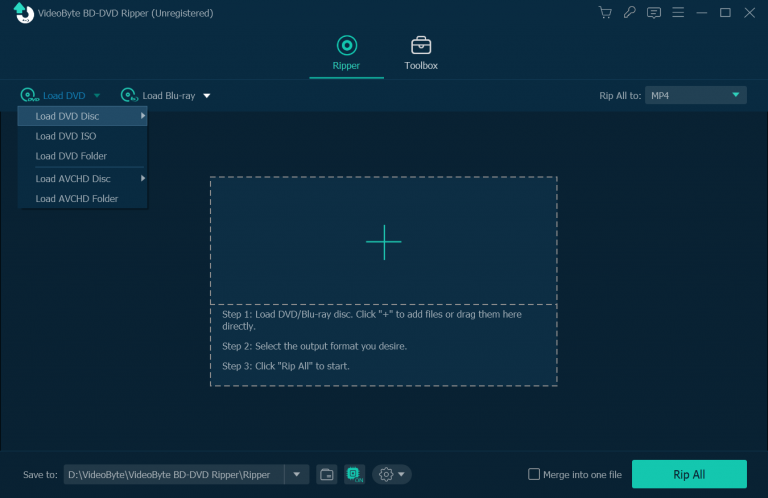
Paso 2. Elija el formato de salida que arregle su dispositivo
Seleccione el formato de salida para su dispositivo que desea reproducir. Cubre más de 300 formatos de salida, incluidos formatos de video comunes y formatos de video HD.
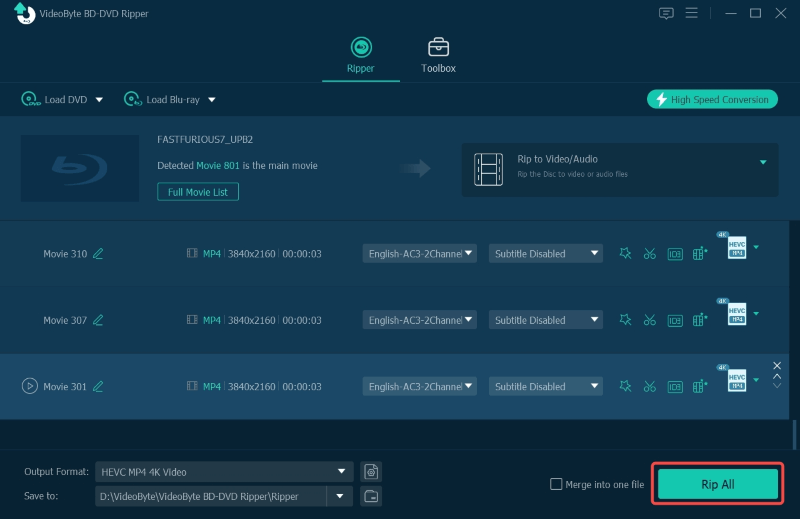
Paso 3. Recorte y edite el video en DVD antes de copiarlo
Este extractor de DVD permite cortar, editar y añadir efectos. Por ejemplo, haga clic en el icono "Cortar" en la interfaz principal y arrastre los dos controles deslizantes horizontales para seleccionar el clip que desee.
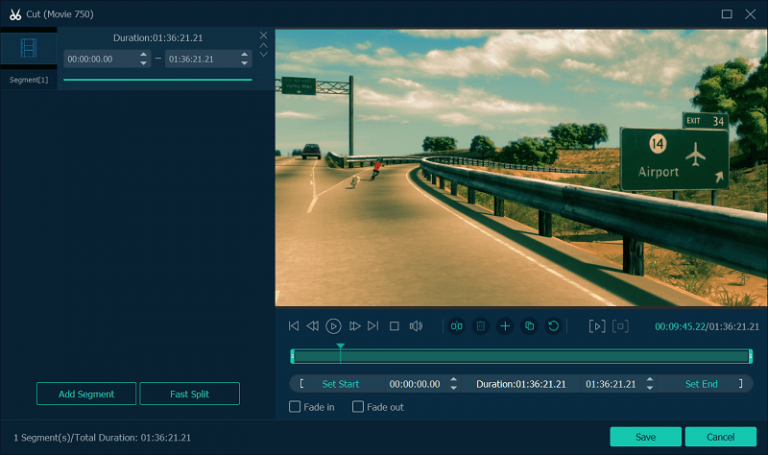
Paso 4. Habilite la aceleración de hardware y luego convierta
Haga clic en el menú de la esquina superior derecha para que aparezca la ventana “Preferencias”. Luego, puede habilitar la aceleración de hardware según la tarjeta gráfica de su computadora. Cuando todo esté listo, haga clic en “Copiar todo” para copiar el DVD a la computadora.
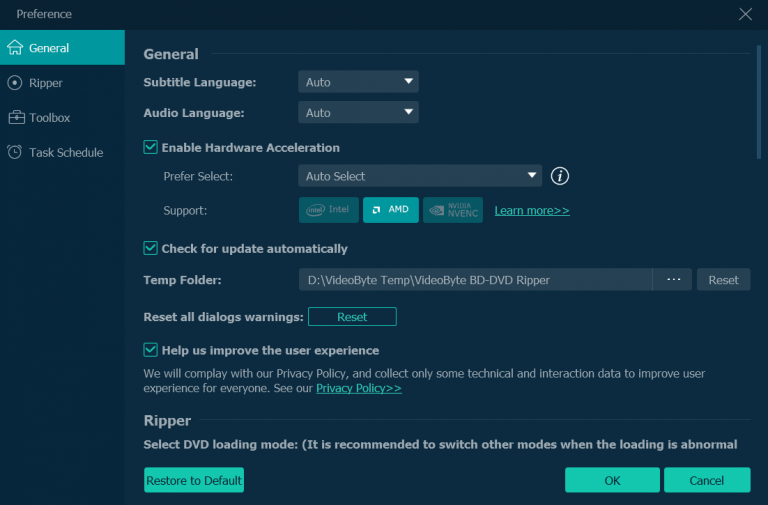
En el ejemplo anterior se utiliza una computadora con Windows. Consulta Cómo copiar Blu-ray a Mac para aprender a transferir BD/DVD a una computadora Mac.
Por qué necesita utilizar la aceleración de hardware para copiar DVD rápidamente
La aceleración de hardware es el uso de módulos de hardware para reemplazar algoritmos de software. Esto hace un uso completo de las características rápidas inherentes al hardware, por lo que generalmente es más eficiente que los algoritmos de software. Si tiene una gran colección para digitalizar, la aceleración de hardware acelerará el proceso de extracción y conversión, lo que lo ayudará a finalizar la tarea a una velocidad superrápida, y esto es lo que admite VideoByte DVD Ripper: aceleración de hardware multihilo y multinúcleo. No importa qué tarjeta gráfica esté usando: Intel, NVIDIA o AMD, VideoByte puede detectarla automáticamente.
Su computadora debe permitir la aceleración de hardware antes de que VideoByte la use. Está habilitada de manera predeterminada. Pero si desea confirmar, abra Panel de control > Red e Internet > Opciones de Internet > Avanzadas > Gráficos acelerados. La opción “Usar renderizado de software en lugar de renderizado de GPU” debe estar desmarcada.
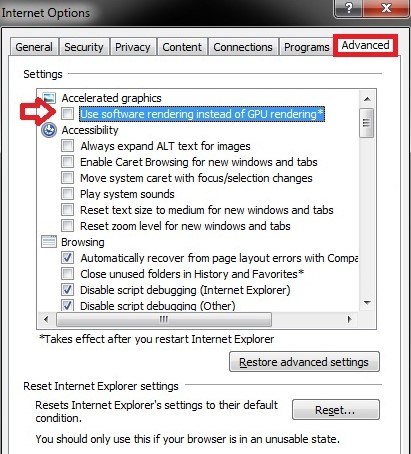
Este es mi método favorito y una de las mejores maneras de copiar DVD a PC. Es rápido gracias a sus excelentes algoritmos de software y aceleración de hardware. ¿Te resultó útil este artículo? ¿Qué te parece VideoByte DVD Ripper? Deja un comentario a continuación.




